Jak vypnout iMessage na Macu
Co vědět
- Otevřete Zprávy > klikněte Zprávy > Předvolby > iMessage > Odhlásit se > Odhlásit se.
- Zakázat upozornění: Jablko menu > Systémové preference > Oznámení > Zprávy > přepnout Povolit oznámení ze zpráv na šedo/bílé.
- Dočasně zablokovat oznámení: Oznamovací centrum > Oznámení > přesunout Nerušit posuvník na on/modrý.
Tento článek vysvětluje tři způsoby, jak spravovat nebo vypnout iMessage na Macu.
Tento článek byl napsán pomocí macOS 10.15 (Catalina). Základní koncepty platí pro starší i novější verze macOS, ale přesné kroky se mohou mírně lišit v závislosti na vaší verzi operačního systému.
Jak vypnu iMessage na svém Macu?
Jak již bylo zmíněno, máte dvě možnosti, pokud jde o vypnutí iMessage na Macu: úplné zakázání programu nebo pouhé skrytí oznámení.
Jak úplně vypnout iMessage na Macu
Pokud už nikdy nebudete chtít dostávat textové zprávy přes iMessage na vašem Macu, vypněte program podle následujících kroků
Otevřete aplikaci Zprávy.
-
Klikněte Zprávy.
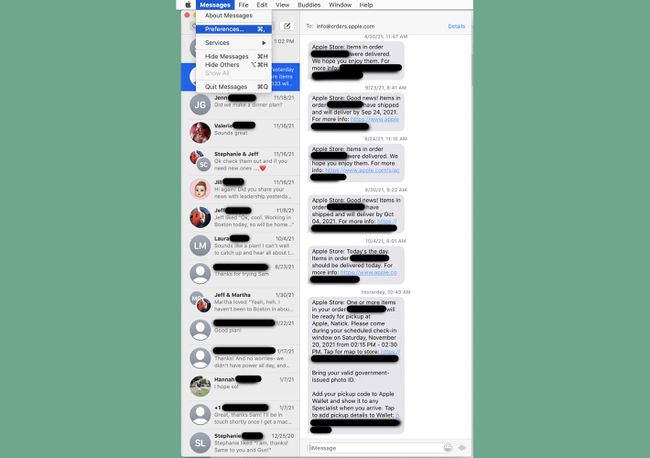
Klikněte Předvolby.
-
Klikněte na iMessage tab.
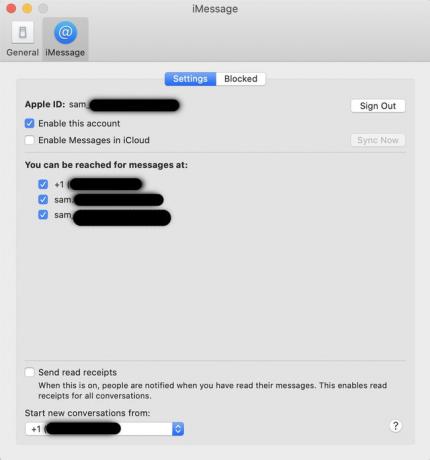
Klikněte Odhlásit se.
-
V potvrzovacím vyskakovacím okně klikněte na Odhlásit se znovu. Tím se iMessage vypne a na váš Mac nebudete dostávat žádné další zprávy, dokud se znovu nepřihlásíte ke svému účtu.

Jak skrýt upozornění iMessage na Macu
Pokud stále chcete dostávat a odesílat textové zprávy na svém Macu, ale nechcete být obtěžováni upozorněními iMessage, deaktivovat tato upozornění podle těchto kroků:
-
Klikněte na Jablko Jídelní lístek.

Klikněte Systémové preference.
-
Klikněte Oznámení.
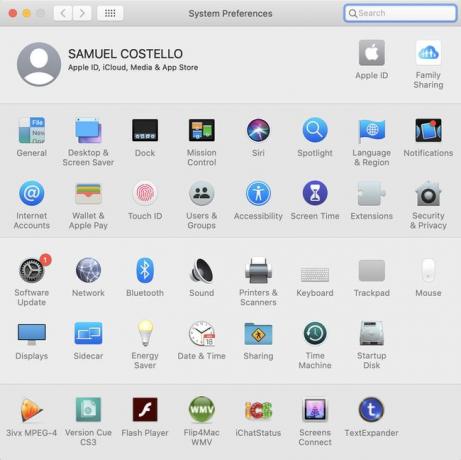
-
Klikněte Zprávy.
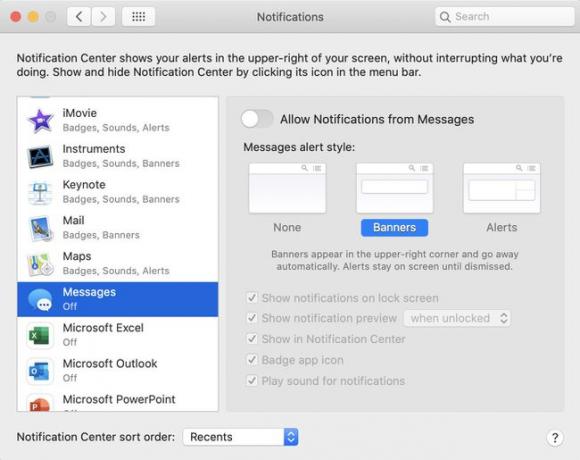
Přesuňte Povolit oznámení ze zpráv posuvník na off/white. Díky tomu můžete zůstat přihlášeni do Zpráv a stále dostávat a odesílat textové zprávy, ale nebudou se vám zobrazovat upozornění, která by vás rozptylovala.
Chcete dočasně zablokovat oznámení z iMessage nebo naplánovat časy, kdy blokujete zprávy, a časy, kdy je povolíte? Potřebujete Nerušit, funkci zabudovanou v macOS. Dozvědět se vše o pomocí Nerušit na Macu.
Jak zastavím synchronizaci zpráv na mém iPhonu s Macem?
Možná chcete na svém Macu používat iMessage, ale chcete, aby byly zprávy odeslané a přijaté na Macu odděleny od zpráv na iPhonu. Je to složité, ale dá se to.
Základním předpokladem společnosti Apple při navrhování aplikace Zprávy je, že budete chtít mít přístup ke svým zprávám na všech zařízeních, kde jste přihlášeni: Mac, iPhone, iPad. Neexistuje tedy jediné nastavení, které by vašemu iPhonu zabránilo v synchronizaci zpráv s vaším Macem. To znamená, že pokud budete postupovat podle těchto kroků, může to fungovat.
To pro vás může být matoucí a může to vést k roztříštěným konverzacím mezi těmito dvěma zařízeními. Pokud jste s tím v pořádku, pokračujte.
-
Chcete-li začít, na Macu přejděte na Zprávy aplikace > Předvolby > iMessage.
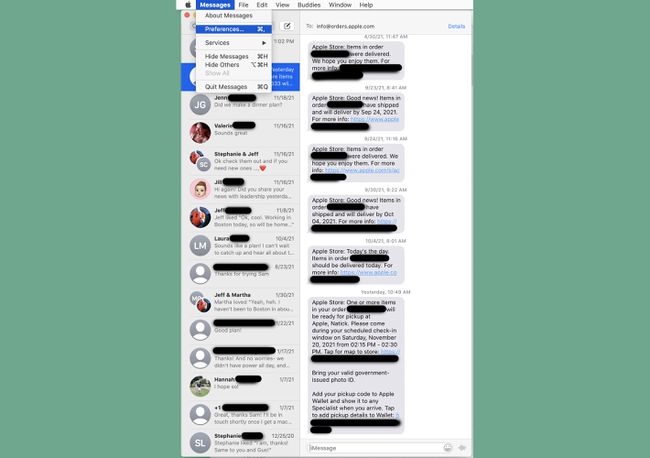
-
Na této obrazovce zrušte zaškrtnutí svého telefonního čísla. Tím zabráníte tomu, aby se texty odeslané do vašeho telefonu zobrazovaly na vašem Macu.
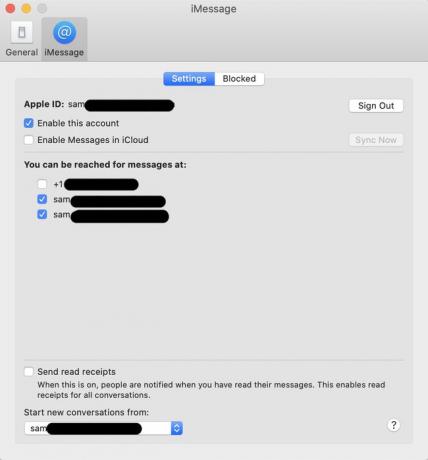
Dále zkontrolujte pouze e-mailovou adresu. Tímto způsobem budou všechny zprávy odeslané a přijaté na vašem Macu spojeny pouze s e-mailovou adresou.
-
Nyní na svém iPhone přejděte na Nastavení > Zprávy > Odeslat a přijmout.
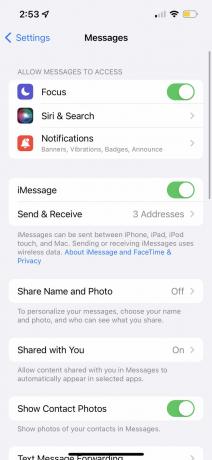
-
Zrušte zaškrtnutí všech zde zobrazených e-mailových adres a ujistěte se, že je zaškrtnuto pouze vaše telefonní číslo. Tímto způsobem nebudou zprávy chodit na vaše e-mailové adresy, protože je chcete používat pouze na Macu.
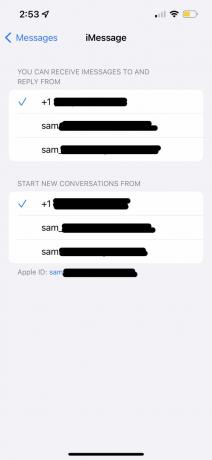
V Začít nové konverzace od v sekci, ujistěte se, že je zaškrtnuto pouze vaše telefonní číslo. Opět to bude udržovat všechny zprávy na vašem iPhone svázané pouze s vaším telefonním číslem a zabrání jejich synchronizaci s vaším Macem.
